Win10电脑桌面总是自动刷新闪屏怎么办-Windows10系统桌面自动刷新闪屏解决方法介绍
我们日常在使用windows10系统的时候经常会遇到一些小问题,就比如有用户反馈电脑在使用的时候发现桌面总是自动刷新闪屏的情况,很影响日常使用,这该怎么办呢?今天我就带大家一起来看看Windows10系统出现桌面自动刷新闪屏的解决方法,希望能够帮助到大家。
小编推荐:windows10 32位纯净版系统下载
小编推荐:windows10 64位纯净版系统下载
>>>windows10系统使用教程大全<<<

Windows10系统桌面自动刷新闪屏解决方法介绍
1、选择桌面上的【此电脑】右击,在打开的菜单中选择【管理】
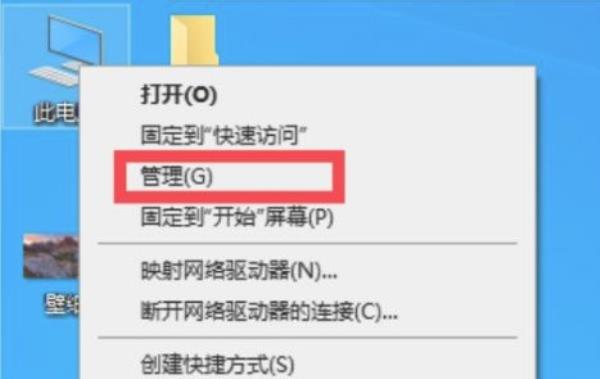
2、在【计算机管理】界面中选择【服务和应用程序】,然后再选择【服务】
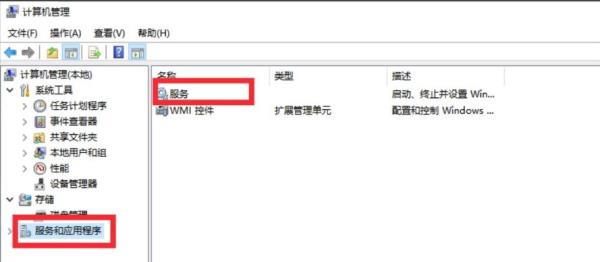
3、在打开的【服务】右侧界面中找到【Problem Reports and Solutions Control Panel Support】选项
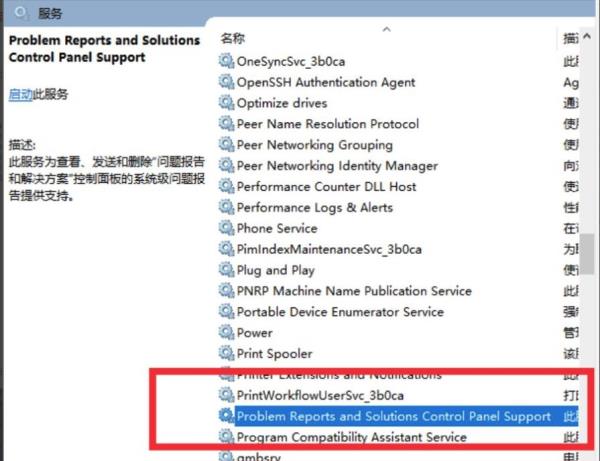
4、然后右击【Problem Reports and Solutions Control Panel Support】选择【停止】
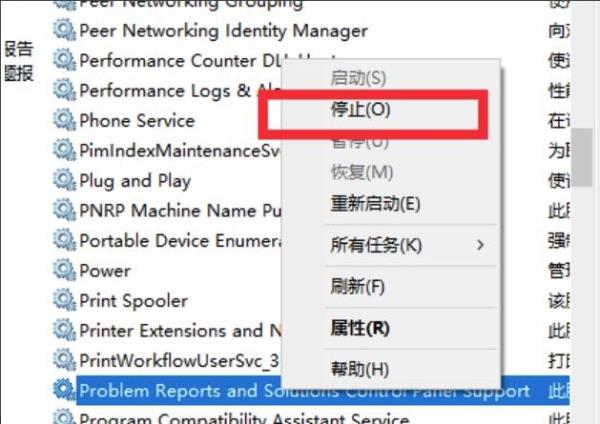
5、然后再找到【Windows Error Reporting Service】选项,再次右击选择【停止】,最后选择【重启】电脑即可
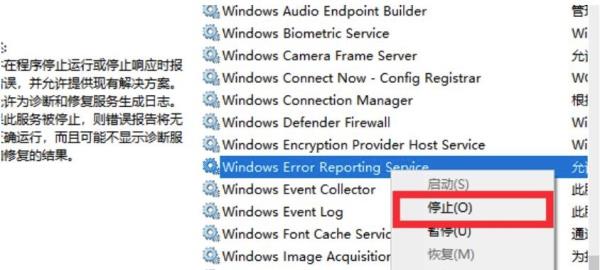
以上就是小编整理的关于Windows10系统桌面自动刷新闪屏解决方法介绍的相关内容,想了解更多的相关资讯与攻略请关注本网站。




















